إصلاح مخطوطات Elder Online لا يتم تشغيلها
منوعات / / November 28, 2021
Elder Scrolls Online هي لعبة لعب أدوار شائعة وهي متوفرة على مجموعة متنوعة من المنصات ، بما في ذلك Microsoft Windows و macOS و PlayStation 4/5 و Xbox One و Xbox Series X / S و Stadia.
تسبب مشغل ESO في حدوث بعض المشكلات لبعض لاعبي Windows. لا يمكنهم حتى الدخول في اللعبة لأن قاذفة ESO تتجمد أو تتوقف ولا تتحرك للأمام.

محتويات
- كيفية إصلاح مخطوطات Elder Online لا يتم تشغيلها
- ما الذي يسبب مشكلة عدم تحميل مخطوطات Elder عبر الإنترنت؟
- الطريقة الأولى: إجراء استثناء لـ ESO في جدار الحماية
- الطريقة الثانية: إعادة تثبيت Microsoft C ++
- الطريقة الثالثة: إزالة بيانات اللعبة الفاسدة
- الطريقة الرابعة: تعديل إعدادات LAN
- الطريقة الخامسة: إصلاح ملفات اللعبة باستخدام Game Launcher
- الطريقة 6: إصلاح تعارضات البرامج
كيفية إصلاح مخطوطات Elder Online لا يتم تشغيلها
ما الذي يسبب مخطوطات الشيخ على الإنترنت لا يتم تحميل المشكلة?
فيما يلي الأسباب الأكثر شيوعًا لهذه المشكلة:
- جدار الحماية يحظر ESO
- ملفات Microsoft Visual C ++ تالفة.
- بيانات اللعبة الفاسدة في ملفات البرنامج
- تعارضات البرامج
في هذه المقالة ، حددنا بعضًا من أسهل الطرق لإصلاح هذه المشكلة. فلنستعرضها.
الطريقة الأولى: إجراء استثناء لـ ESO في جدار الحماية
إذا لم يبدأ ESO ، فقد يدرك جدار حماية Windows أنه تهديد ويمنعه. ما عليك سوى السماح لمشغل ESO بتجاوز جدار الحماية لإصلاح هذه المشكلة.
1. يختار لوحة التحكم من يبدأ القائمة كما هو موضح.

2. اذهب إلى النظام والأمن خيار من القائمة.

3. انقر فوق جدار حماية Windows Defender ثم انقر فوق اسمح لأحد التطبيقات من خلال جدار حماية Windows Defender الخيار الفرعي كما هو موضح أدناه.

4. انقر على تغيير الاعدادات زر وتحقق من كل من نشر و عام اختيارات ESO. الرجوع إلى الموافقة المسبقة عن علم أدناه.
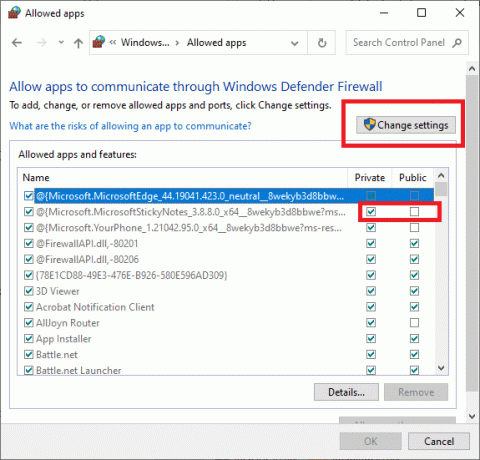
5. انقر نعم لتأكيد التغييرات.
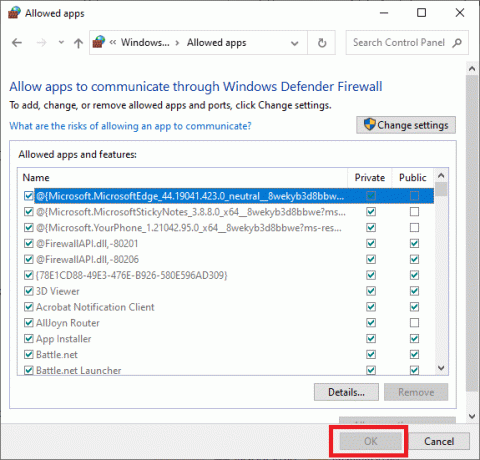
لن يتم حظر ESO بواسطة جدار حماية Windows Defender.
اقرأ أيضا:كيفية حظر أو إلغاء حظر البرامج في جدار حماية Windows Defender
الطريقة الثانية: إعادة تثبيت Microsoft C ++
تتطلب معظم ألعاب الفيديو التي تم إطلاقها مؤخرًا Microsoft Visual C ++ لتعمل بشكل صحيح على جهاز الكمبيوتر. إذا تعرض هذا التطبيق للتلف ، فستواجه بالتأكيد عدم تحميل ESO عند مشكلة شاشة التشغيل.
1. لإطلاق إعدادات app ، اضغط مفاتيح Windows + I سويا.
2. يختار تطبيقات من نافذة الإعدادات كما هو موضح هنا.
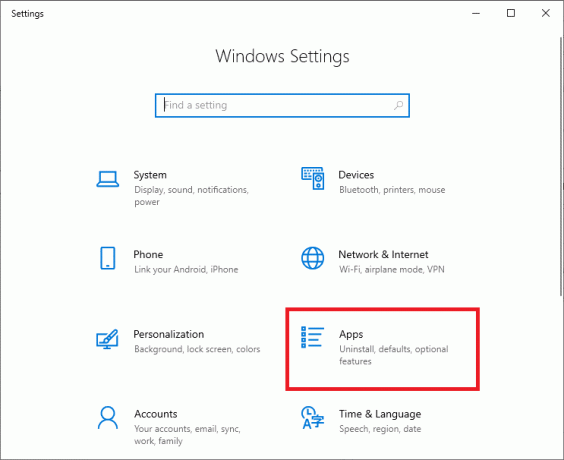
3. انقر التطبيقات والميزات ضمن فئة التطبيقات من الجزء الأيمن. الرجوع إلى الموافقة المسبقة عن علم أدناه.
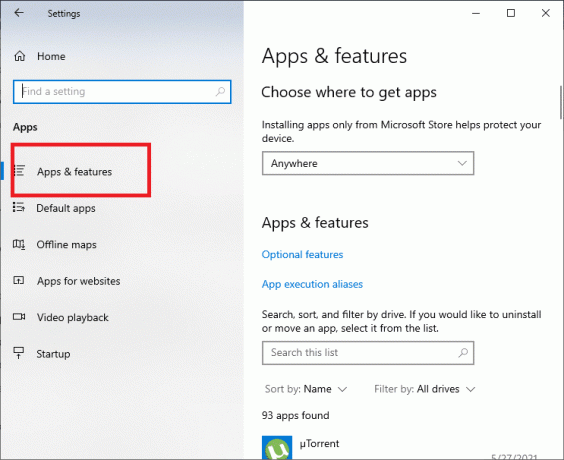
4. يختار Microsoft Visual C ++ وانقر الغاء التثبيت كما هو مبين.

5. لتأكيد الإجراء ، انقر فوق نعم.
6. قم بإلغاء تثبيت الكلالإصدارات من Microsoft Visual C ++ الذي قمت بتثبيته عن طريق تكرار نفس العملية.
7. الآن ، توجه إلى موقع Microsoft على الويب و تحميل الملفات التنفيذية الضرورية ثم قم بتشغيل التثبيت.
أعد تشغيل اللعبة الآن لمعرفة ما إذا كان الخطأ قد تم إصلاحه أم لا.
الطريقة الثالثة: إزالة بيانات اللعبة الفاسدة
إذا لم يتم تحميل Elder Scrolls Online على شاشة التشغيل أو لم يتم تحديث المشغل ، فقد تكون بيانات البرنامج المستخدمة لاستخراج إعدادات التشغيل تالفة. في هذا السيناريو ، يمكنك إزالة هذه البيانات لإصلاح المشكلة كما يلي:
1. اعادة البدء جهاز الكمبيوتر الخاص بك بعد الخروج من مشغل ESO
2. حدد موقع ملف مجلد المشغل من اللعبة في مستكشف الملفات. إنه موجود في الدليل التالي افتراضيًا:
C: \ Program Files (x86) \ Zenimax \ Online \ Launcher.
3. حدد موقع وأزل ملف مجلد ProgramData المخزنة ضمن مجلد المشغل.
بعد ذلك ، أعد تشغيل المشغل ومعرفة ما إذا كانت مشكلة تحميل ESO قد تم إصلاحها.
اقرأ أيضا:إصلاح تعذر فتح القرص المحلي (C :)
الطريقة الرابعة: تعديل إعدادات LAN
أبلغ بعض المستخدمين أن إزالة البرنامج النصي للتكوين الآلي والخادم الوكيل من LAN ساعدهم في بدء ESO. ومن ثم ، يجب عليك أنت أيضًا أن تجربها.
1. افتح لوحة التحكم من عند يبدأ القائمة كما هو موضح.
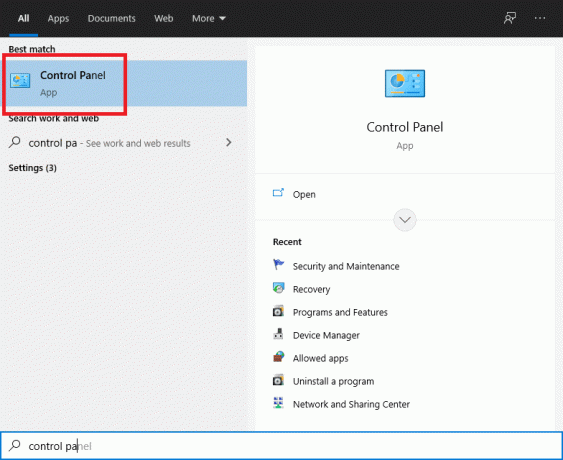
2. اذهب إلى شبكة تواصل وانترنت التبويب.
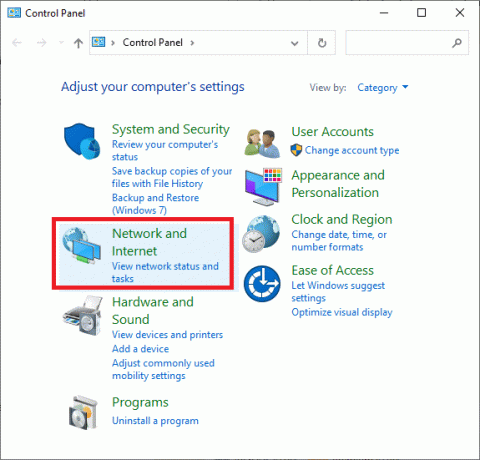
3. انقر فوق خيارات الإنترنت كما هو مبين أدناه.
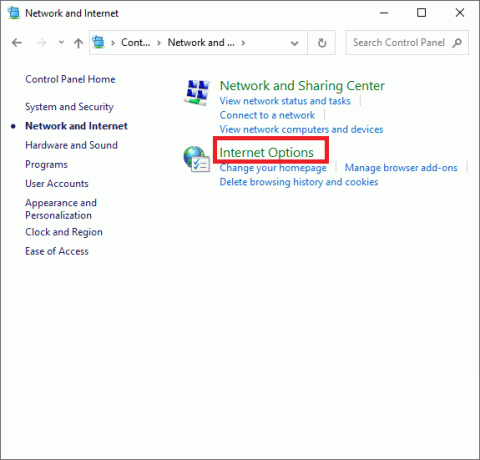
4. انقر على روابط التبويب. ثم ، انقر فوق إعدادات الشبكة المحلية زر كما هو موضح.
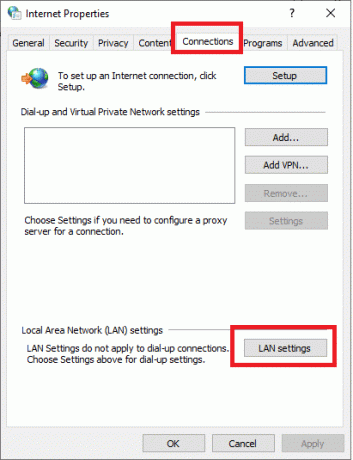
4. قم بإلغاء تحديد المربعات المجاورة لـ يستخدمبرنامج التكوين التلقائي و استخدم خادمًا وكيلاً لشبكة LAN الخاصة بك خيارات في هذه النافذة.
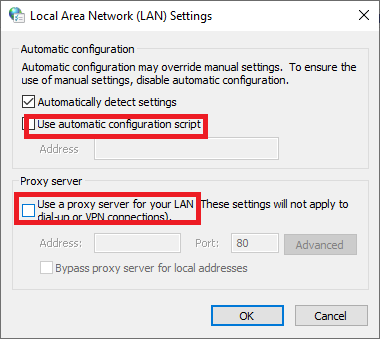
5. انقر على نعم زر.
6. لتأكيد التغييرات ، انقر فوق تطبيق.
تحقق مما إذا كنت قادرًا على إصلاح مشكلة Elder Scrolls عبر الإنترنت التي لا يتم تشغيلها ، وإذا لم يكن الأمر كذلك ، فتابع إلى الطريقة التالية.
الطريقة الخامسة: إصلاح ملفات اللعبة باستخدام Game Launcher
من الممكن أن يكون مشغل ESO قد تعرض للتلف أو أن بعض الملفات قد فقدت. لذلك ، سنصلح مشغل اللعبة في هذه الخطوة لإصلاح جميع المشكلات المتعلقة بالتشغيل.
1. انقر بزر الماوس الأيمن فوق ملف قاذفة ESO أيقونة واختيار تشغيل كمسؤول.
2. انتظر حتى يفتح المشغل. ثم اختر خيارات اللعبة.
3. انقر على بصلح اختيار. ستبدأ عملية فحص الملف الآن.
4. اسمح للمشغل بـ يعيد أي ملفات مفقودة.
بعد اكتمال الإجراء ، أعد تشغيل اللعبة وتحقق مما إذا كنت قادرًا على ذلك إصلاح Elder Scrolls عبر الإنترنت لا يتم إطلاق المشكلة. إذا لم يحدث ذلك ، فجرّب الإصلاح الأخير.
الطريقة 6: إصلاح تعارضات البرامج
من الممكن أن تحدث مشكلة Elder Scrolls Online Not Loading بسبب تعارض البرامج. إذا كان الأمر كذلك ، فجرّب ما يلي:
1. إذا كنت قد قمت مؤخرًا بتثبيت بعض برامج التطبيقات الجديدة ، ففكر في ذلك التعطيل أو الحذف هو - هي.
2. إذا لم تتمكن من معرفة البرنامج الذي يسبب المشكلة ، فيمكنك اختيار ملف التمهيد النظيف لجهاز الكمبيوتر الخاص بك. سيؤدي هذا إلى إزالة جميع التطبيقات والخدمات غير التابعة لـ Microsoft.
موصى به:
- Fix Mouse Scroll لا يعمل في قائمة ابدأ على Windows 10
- 10 طرق لإصلاح بطء تحميل الصفحة في جوجل كروم
- إصلاح Avast Blocking League of Legends (LOL)
- كيفية إصلاح No Man’s Sky Crashing على جهاز الكمبيوتر
نأمل أن تكون قادرًا على ذلك إصلاح Elder Scrolls على الإنترنت لا يتم إطلاقه إصدار بمساعدة هذا الدليل. دعنا نعرف الطريقة التي عملت من أجلك. إذا كان لديك أي اقتراحات / استفسارات ، قم بإسقاطها في مربع التعليقات.



